 Software-Tutorial
Software-Tutorial
 Computer Software
Computer Software
 Wie teilt das Partitionstool diskgenius eine Partition auf? - Wie teilt das Partitionstool diskgenius eine Partition auf?
Wie teilt das Partitionstool diskgenius eine Partition auf? - Wie teilt das Partitionstool diskgenius eine Partition auf?
Wie teilt das Partitionstool diskgenius eine Partition auf? - Wie teilt das Partitionstool diskgenius eine Partition auf?
php-Editor Yuzai stellt Ihnen vor, wie Sie Partitionen mit dem Partitionstool DiskGenius aufteilen. DiskGenius ist ein leistungsstarkes Festplattenverwaltungstool mit umfangreichen Funktionen, einschließlich Partitionsoperationen. Unter Split-Partitionierung versteht man die Neuaufteilung des Speicherplatzes auf der Festplatte, wodurch die Datenverwaltung flexibler wird. Mit DiskGenius können Benutzer Festplattenpartitionen ganz einfach aufteilen, um unterschiedliche Anforderungen zu erfüllen. Als nächstes lernen wir, wie man in DiskGenius eine Partitionsaufteilung durchführt.
Wählen Sie die zu teilende Partition aus, klicken Sie mit der rechten Maustaste und wählen Sie den Menüpunkt „Partition teilen“, wie unten gezeigt:
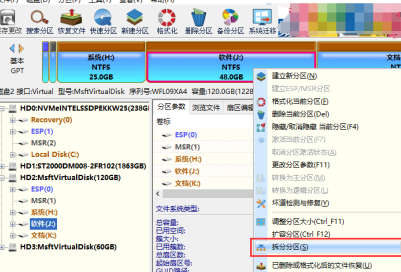
DiskGenius öffnet das Dialogfeld „Partitionskapazität anpassen“. Sie können die Größe der geteilten Partition festlegen, indem Sie den Rand der Partition ziehen und dann auf die Schaltfläche „Start“ klicken.
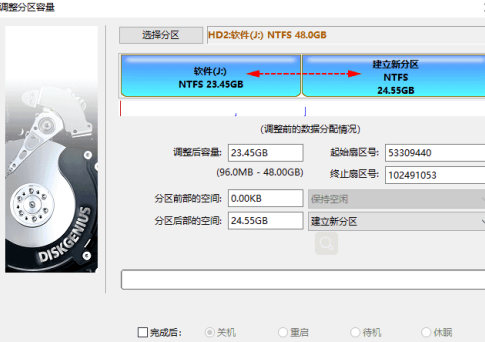
Die Software fordert Sie zu den auszuführenden Vorgängen und Vorsichtsmaßnahmen auf. Klicken Sie auf die Schaltfläche „Ja“ und die Software beginnt mit der Aufteilung der Partition.

Warten Sie, bis der Vorgang abgeschlossen ist.
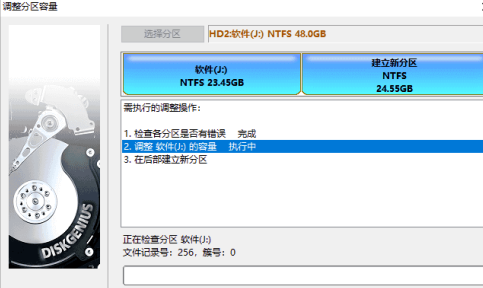
Klicken Sie nach Abschluss des Vorgangs auf die Schaltfläche „Fertig stellen“, um das Partitionsdialogfeld anzupassen.
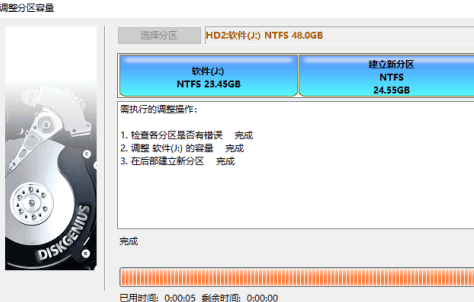
Das obige ist der detaillierte Inhalt vonWie teilt das Partitionstool diskgenius eine Partition auf? - Wie teilt das Partitionstool diskgenius eine Partition auf?. Für weitere Informationen folgen Sie bitte anderen verwandten Artikeln auf der PHP chinesischen Website!

Heiße KI -Werkzeuge

Undresser.AI Undress
KI-gestützte App zum Erstellen realistischer Aktfotos

AI Clothes Remover
Online-KI-Tool zum Entfernen von Kleidung aus Fotos.

Undress AI Tool
Ausziehbilder kostenlos

Clothoff.io
KI-Kleiderentferner

AI Hentai Generator
Erstellen Sie kostenlos Ai Hentai.

Heißer Artikel

Heiße Werkzeuge

Notepad++7.3.1
Einfach zu bedienender und kostenloser Code-Editor

SublimeText3 chinesische Version
Chinesische Version, sehr einfach zu bedienen

Senden Sie Studio 13.0.1
Leistungsstarke integrierte PHP-Entwicklungsumgebung

Dreamweaver CS6
Visuelle Webentwicklungstools

SublimeText3 Mac-Version
Codebearbeitungssoftware auf Gottesniveau (SublimeText3)

Heiße Themen
 1378
1378
 52
52
 Schneller Einstieg: Techniken zum Zusammenführen und Aufteilen von JSON-Arrays in Java.
Sep 06, 2023 am 10:21 AM
Schneller Einstieg: Techniken zum Zusammenführen und Aufteilen von JSON-Arrays in Java.
Sep 06, 2023 am 10:21 AM
Schneller Einstieg: JSON-Array-Zusammenführungs- und Aufteilungstechniken in Java In der modernen Softwareentwicklung sind Datenformat und -übertragung immer wichtiger geworden. Unter diesen ist JSON (JavaScriptObjectNotation) ein häufig verwendetes Datenformat, das sich besonders für Front-End- und Back-End-Interaktion und Datenspeicherung eignet. In der Java-Entwicklung müssen wir uns häufig mit JSON-Objekten und JSON-Arrays befassen. In diesem Artikel wird erläutert, wie Sie JSON-Arrays in Java zusammenführen und aufteilen, sowie Tipps und Beispiele für die Implementierung dieser Vorgänge.
 4K-Ausrichtung bei Verwendung des DiskGenius-Tools zur Festplattenpartitionierung
Jan 01, 2024 pm 02:37 PM
4K-Ausrichtung bei Verwendung des DiskGenius-Tools zur Festplattenpartitionierung
Jan 01, 2024 pm 02:37 PM
Die 4K-Ausrichtung ist ein sehr wichtiger Parameter bei Festplatten, aber im Allgemeinen verfügen neue Festplatten nicht über Partitionen und Ausrichtung. Heute werde ich Ihnen beibringen, wie Sie das DiskGenius-Partitionstool zum Ausrichten von 4K verwenden. Es wird empfohlen, mbr als Partitionstyp zu wählen. weil dieses Installationssystem einfacher ist. Wählen Sie dann 3 Partitionen aus und schauen wir uns den spezifischen Vorgang an. Detaillierte Schritte zur 4K-Ausrichtung der Festplatte mit dem DiskGenius-Partitionstool 1. Setzen Sie das Solid-State-Laufwerk in einen anderen Computer ein, öffnen Sie die Software in Abbildung 1. Sie können sie herunterladen, wenn sie nicht verfügbar ist, und klicken Sie dann auf Ihr Solid-State-Laufwerk. Es ist nur das Graue. Neue Festplatten sind grau und haben keine Partitionen. Klicken Sie dann auf diese Schnellpartition. 2. Es wird empfohlen, mbr als Partitionstyp zu wählen, da dies die Installation des Systems erleichtert. Dann auswählen
 So partitionieren Sie eine Festplatte mit dem Partitionierungstool diskgenius - So partitionieren Sie eine Festplatte mit dem Partitionstool diskgenius
Mar 06, 2024 am 10:16 AM
So partitionieren Sie eine Festplatte mit dem Partitionierungstool diskgenius - So partitionieren Sie eine Festplatte mit dem Partitionstool diskgenius
Mar 06, 2024 am 10:16 AM
Ich glaube, dass alle Benutzer hier mit dem Partitionierungstool diskgenius vertraut sind, aber wissen Sie, wie man die Festplatte mit dem Partitionierungstool diskgenius partitioniert? Werfen Sie einen Blick unten. Stecken Sie die USB-Startdiskette in die USB-Schnittstelle des Computers, starten Sie den Computer neu und drücken Sie dann weiterhin die entsprechende Start-Tastenkombination des Computers (die Start-Tastenkombinationen verschiedener Computer können unterschiedlich sein, Sie können dies anhand der vom Computer angeforderten Tasten überprüfen normaler Start des Computers oder die offizielle Website). Wählen Sie dann in den Startoptionen die USB-Bootdiskette aus und drücken Sie die Eingabetaste, um die Auswahl zu bestätigen. Die Schritte sind wie oben. 2. Wählen Sie [02] auf der Hauptmenüoberfläche von u start, um u start win8pe Defense auszuführen.
 Wie richtet das Partitionstool diskgenius Partitionen in 4k aus? Wie richtet das Partitionstool diskgenius4k Partitionen aus?
Mar 04, 2024 am 11:16 AM
Wie richtet das Partitionstool diskgenius Partitionen in 4k aus? Wie richtet das Partitionstool diskgenius4k Partitionen aus?
Mar 04, 2024 am 11:16 AM
Viele Freunde wissen nicht, wie man Partitionen mit dem Partitionierungstool diskgenius ausrichtet, daher werde ich im Folgenden erläutern, wie man Partitionen mit dem Partitionierungstool diskgenius4k ausrichtet. Ich glaube, es wird für alle hilfreich sein. 1. Öffnen Sie zunächst das DiskGenius-Partitionstool. Wählen Sie dann unter den sichtbaren Solid-State-Laufwerken die graue Festplatte aus, da die neuen Festplatten alle grau sind und noch nicht partitioniert wurden. Klicken Sie anschließend auf die Option „Schnellpartition“, wie im Bild unten gezeigt. 2. Wählen Sie dann die Erstellung von 3 Partitionen. Klicken Sie für Partition 1 mit der rechten Maustaste und legen Sie die Größe des Laufwerks C fest. Unter diesen ist Partition 1 das Laufwerk C, Partition 2 das Laufwerk D und Partition 3 das Laufwerk E, wie in der folgenden Abbildung dargestellt. 3. Klicken Sie anschließend auf die Option „An mehreren Partitionen ausrichten“.
 So stellen Sie Dateien mit dem Partitionstool diskgenius wieder her - So stellen Sie Dateien mit dem Partitionstool diskgenius wieder her
Mar 04, 2024 am 11:50 AM
So stellen Sie Dateien mit dem Partitionstool diskgenius wieder her - So stellen Sie Dateien mit dem Partitionstool diskgenius wieder her
Mar 04, 2024 am 11:50 AM
Kürzlich haben mich viele Freunde gefragt, wie man Dateien mit dem Partitionstool diskgenius wiederherstellt. Als nächstes wollen wir lernen, wie man Dateien mit dem Partitionstool diskgenius wiederherstellt. Sie können Dateiwiederherstellungsvorgänge durchführen, indem Sie eine bestimmte Partition in der Festplattenpartitionszuordnung über der Hauptoberfläche von DiskGenius auswählen, mit der rechten Maustaste darauf klicken und dann „Wiederherstellung gelöschter oder formatierter Dateien“ aus dem Popup-Menü auswählen. Nachdem Sie das Fenster mit den Wiederherstellungsoptionen geöffnet haben, müssen Sie drei Optionen aktivieren: „Gelöschte Dateien wiederherstellen“, „Vollständige Wiederherstellung“ und „Zusätzliche Suche nach bekannten Dateitypen“, wie in der Abbildung dargestellt. 3. Klicken Sie rechts auf die Schaltfläche „Dateityp auswählen“ und geben Sie im Popup-Fenster wie folgt den Dateityp an, den Sie wiederherstellen möchten
 Wie verwende ich PHP ZipArchive, um mehrere komprimierte Pakete zusammenzuführen und aufzuteilen?
Jul 21, 2023 am 10:17 AM
Wie verwende ich PHP ZipArchive, um mehrere komprimierte Pakete zusammenzuführen und aufzuteilen?
Jul 21, 2023 am 10:17 AM
Wie verwende ich PHPZipArchive, um mehrere komprimierte Pakete zusammenzuführen und aufzuteilen? Überblick: Während des Entwicklungsprozesses müssen wir manchmal mehrere komprimierte Pakete zu einem zusammenführen oder ein komprimiertes Paket in mehrere aufteilen. PHP bietet die ZipArchive-Erweiterung, um diese Vorgänge einfach durchzuführen. In diesem Artikel wird erläutert, wie Sie mit PHPZipArchive mehrere komprimierte Pakete zusammenführen und aufteilen. Mehrere Archive zusammenführen Zuerst müssen wir ein neues Archiv erstellen und es öffnen. Dann muss die Schleife durchlaufen werden
 Wie partitioniert das Partitionierungstool diskgenius eine Computerfestplatte? - Wie partitioniert das Partitionstool diskgenius eine Computerfestplatte?
Mar 05, 2024 am 09:34 AM
Wie partitioniert das Partitionierungstool diskgenius eine Computerfestplatte? - Wie partitioniert das Partitionstool diskgenius eine Computerfestplatte?
Mar 05, 2024 am 09:34 AM
Der Artikel in dieser Ausgabe befasst sich mit dem Partitionierungstool Diskgenius. Wissen Sie, wie das Partitionstool Diskgenius die Festplatte Ihres Computers partitioniert? Wenn Sie interessiert sind, werfen wir einen Blick unten. Wählen Sie die partitionierte Festplatte aus und klicken Sie oben auf die Schaltfläche „Schnellpartition“. Wählen Sie links die Anzahl der Partitionen aus, ändern Sie in der Mitte die Größe jeder Partition und wählen Sie rechts die Standardpartitionen aus. Beachten Sie, dass die primäre Partition standardmäßig unverändert bleibt, um Fehler zu vermeiden. Klicken Sie nach Abschluss der Änderungen auf OK, um den Partitionierungsprozess zu starten. Warten Sie einige Minuten, um die Partitionsergebnisse anzuzeigen.
 Wie formatiert das Partitionstool diskgenius USB-Festplatten stapelweise? - Wie formatiert diskgenius USB-Festplatten stapelweise
Mar 04, 2024 pm 01:13 PM
Wie formatiert das Partitionstool diskgenius USB-Festplatten stapelweise? - Wie formatiert diskgenius USB-Festplatten stapelweise
Mar 04, 2024 pm 01:13 PM
Kürzlich haben mich einige Freunde gefragt, wie man USB-Festplatten mit dem Partitionierungstool diskgenius stapelweise formatiert. Nachfolgend finden Sie eine Methode zum stapelweisen Formatieren von USB-Festplatten mit dem Partitionierungstool diskgenius. Schritt 1: Wählen Sie in der DiskGenius-Software einen oder mehrere USB-Wechseldatenträger aus. Schritt 2: Klicken Sie auf das DiskGenius-Toolmenü. Schritt 3: Klicken Sie auf die Option „USB-Datenträger stapelweise formatieren“. Schritt 4: Legen Sie die Festplattenparameter fest und bestätigen Sie. Schritt 5: Wie im Bild gezeigt, wurde dieser USB-Datenträger stapelweise formatiert und der Datenträger enthält keinen Inhalt.



